5 начина да отворите Гоогле Плаи продавницу на Андроиду
На вашем Андроид уређају, Гоогле Плаи продавница(Play Store) је портал за ваш омиљени садржај, тако да вам може добро доћи знање како да га отворите. Користите га за преузимање апликација, игара и свих врста дигиталног садржаја. Такође обрађује ажурирања за ваше апликације. Овај водич вас учи на све начине да отворите апликацију Гоогле Плаи продавница(Google Play Store) на свом Андроид(Android) паметном телефону или таблету:
НАПОМЕНА:(NOTE:) За овај водич користили смо АСУС ЗенФоне Мак Про(ASUS ZenFone Max Pro) уређај који користи Андроид 9 (Android 9)Пие(Pie) . Процедуре су сличне на свим уређајима који користе Андроид(Android) , тако да би требало да будете спремни чак и ако имате паметни телефон Самсунг-(Samsung) а , Хуавеи(Huawei) -а , ОнеПлус(OnePlus) -а или неког другог произвођача. Ако не знате своју верзију Андроид(Android) -а, прочитајте Како да проверите верзију Андроид-а на паметном телефону или таблету(How to check the Android version on your smartphone or tablet) .
1. Отворите Гоогле Плаи продавницу(Google Play Store) са екрана Све апликације(All Apps)
Екран Све апликације(All Apps) је сигуран начин да отворите било коју апликацију на свом Андроид(Android) уређају. На почетном екрану(Home screen) или додирните дугме Све апликације(All apps) , које је доступно на већини Андроид(Android) паметних телефона, или превуците прстом нагоре да бисте приступили екрану Све апликације(All Apps) .

На екрану Све апликације(All Apps) пронађите апликацију Плаи продавница(Play Store) и додирните је. Његова икона изгледа као симбол за Плаи(Play) у Гоогле(Google) -овим бојама. Ово отвара Гоогле Плаи продавницу(Google Play Store) .

САВЕТ:(TIP:) Ако не можете да пронађете Плаи продавницу(Play Store) , такође можете да унесете „плаи сторе“("play store") у поље за претрагу приказано на врху екрана са свим апликацијама(All Apps) .
2. Отворите Гоогле Плаи продавницу(Google Play Store) са пречице на почетном(Home) екрану
Неки Андроид(Android) паметни телефони долазе са пречицом до апликације Плаи продавница(Play Store) на почетном екрану(Home screen) ради лакшег приступа. Међутим, ако га ваш Андроид(Android) нема, можете га сами креирати. Да бисте започели, превуците нагоре или додирните дугме Све апликације(All apps) и пронађите апликацију Плаи продавница(Play Store) . Ако га додирнете и задржите, а затим померите прст, можете га лако превући на празан простор на почетном екрану(Home screen) .
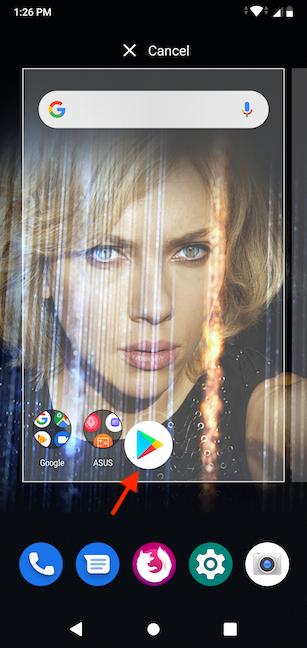
Испустите(Drop) пречицу где год желите на почетном екрану(Home screen) тако што ћете подићи прст.

Сада можете да отворите Гоогле Плаи продавницу(Google Play Store) директно са почетног екрана(Home screen) додиром на њену пречицу.
САВЕТ:(TIP:) За више начина да прилагодите свој Андроид (Android) почетни екран(Home screen) , прочитајте 7 начина да персонализујете почетни екран свог Андроид паметног телефона или таблета(7 ways to personalize the home screen of your Android smartphone or tablet) .
3. Отворите Гоогле Плаи продавницу(Google Play Store) са траке Фаворити(Favorites)
На вашем Андроид уређају, трака фаворита(Favorites) налази се на дну екрана и на њу можете поставити жељене апликације. Тада их можете видети на свим страницама вашег почетног екрана(Home screen) . Ако не можете да добијете довољно новог садржаја и желите да имате Гоогле Плаи продавницу(Google Play Store) при руци, можете да је додате у омиљене(Favorites) . Да бисте започели, превуците нагоре или додирните дугме Све апликације(All apps) . Додирните и задржите апликацију Плаи продавница(Play Store) , а затим померите прст да бисте је превукли на празно место или у фасциклу на траци са омиљеним локацијама .(Favorites)

Пречица је додата и сада се може користити за лак приступ Гоогле Плаи продавници(Google Play Store) .

4. Отворите Гоогле Плаи продавницу(Google Play Store) из Андроид подешавања(Android Settings)
Такође можете да приступите Гоогле Плаи продавници(Google Play Store) из Андроид-ове апликације Подешавања(Settings) .
Прво отворите Андроид подешавања(open the Android Settings) , а затим додирните Апликације и обавештења(Apps & notifications) .

Приступите(Access) било којој од апликација које можете пронаћи у Гоогле Плаи продавници(Google Play Store) . Дотакли смо Цхроме(Chrome) .

У информацијама о апликацији(App Info) , додирните Напредно(Advanced) .

Померите се мало надоле и у одељку Продавница(Store) додирните Детаљи апликације(App details) .

Ово вас води на страницу апликације у Гоогле Плаи продавници(Google Play Store) . Можете да додирнете стрелицу у горњем левом углу, поред Гоогле Плаи(Google Play) , да бисте дошли на почетну страницу апликације, или да притиснете лупу у супротном углу да почнете да тражите нови садржај.

5. Отворите Гоогле Плаи продавницу(Google Play Store) помоћу Гоогле помоћника(Google Assistant)
Ако вам се свиђа Гоогле помоћник(Google Assistant) , уверите се да слуша тако што ћете рећи „Ок, Гоогле“("Ok, Google") или додирнути икону микрофона на траци за претрагу и приказати (Search)почетни екран(Home screen) вашег Андроид-а .

Затим реците „отвори Плаи продавницу“("open Play Store") да бисте отворили Гоогле Плаи продавницу(Google Play Store) .
САВЕТ:(TIP:) Сада знате све начине да отворите Гоогле Плаи продавницу(Google Play Store) на свом Андроид(Android) паметном телефону или уређају. Не оклевајте да направите следећи корак и научите како да инсталирате апликације из Плаи продавнице на Андроид паметном телефону или таблету(How to install apps from the Play Store on an Android smartphone or tablet) .
Како више волите да отворите Гоогле Плаи продавницу(Google Play Store) ?
Гоогле Плаи продавница(Google Play Store) може да понуди садржај који није само занимљив и забаван, већ и користан у вашим свакодневним активностима. Колико(How) често користите Плаи продавницу(Play Store) ? Који начин да га отворите највише волите? Оставите коментар испод и обавестите нас.
Related posts
Како инсталирати АПК на Андроид без Гоогле Плаи продавнице
Како да искључите Цхроме обавештења на Андроиду: Комплетан водич
Како да персонализујете Гоогле Дисцовер фид на свом Андроид паметном телефону
7 начина да направите снимак екрана на Андроид-у (укључујући Самсунг Галаки)
Како делити локацију на Андроид-у -
5 начина да дођете до менија Андроид подешавања -
Како да обришете колачиће на Андроид-у (Цхроме, Фирефок, Опера, Самсунг Интернет)
Како променити језик тастатуре на Андроиду
4 начина да укључите батеријску лампу на иПхоне-у
Како сакрити садржај обавештења на Андроид-у -
12 савета о томе како да претражујете у оперативном систему Виндовс 10
Како додати Гоогле диск у Филе Екплорер -
Како додати контакт на Андроид: 4 начина
Како додати пречице на почетни екран на Самсунг Галаки уређаје
Како користити више десктопа у оперативном систему Виндовс 10: Све што треба да знате
Како пренети фотографије са иПхоне-а на Андроид (4 начина)
Како онемогућити Гоогле помоћник на Андроиду
5 начина да двапут кликнете једним кликом у Виндовс-у
Зауставите ОнеДриве да аутоматски креира фото албуме у 3 корака
3 начина да зауставите синхронизацију обавештења између Виндовс 10 Мобиле и Виндовс 10
